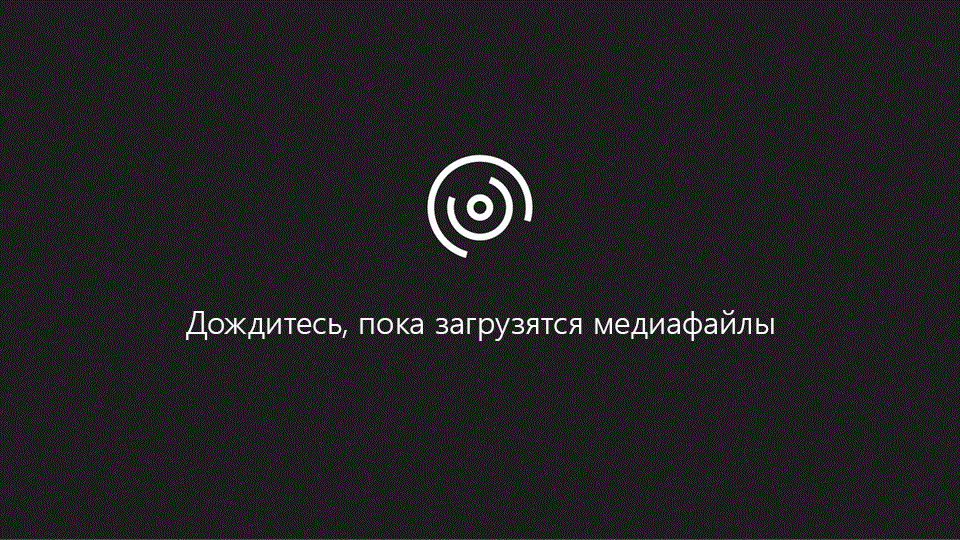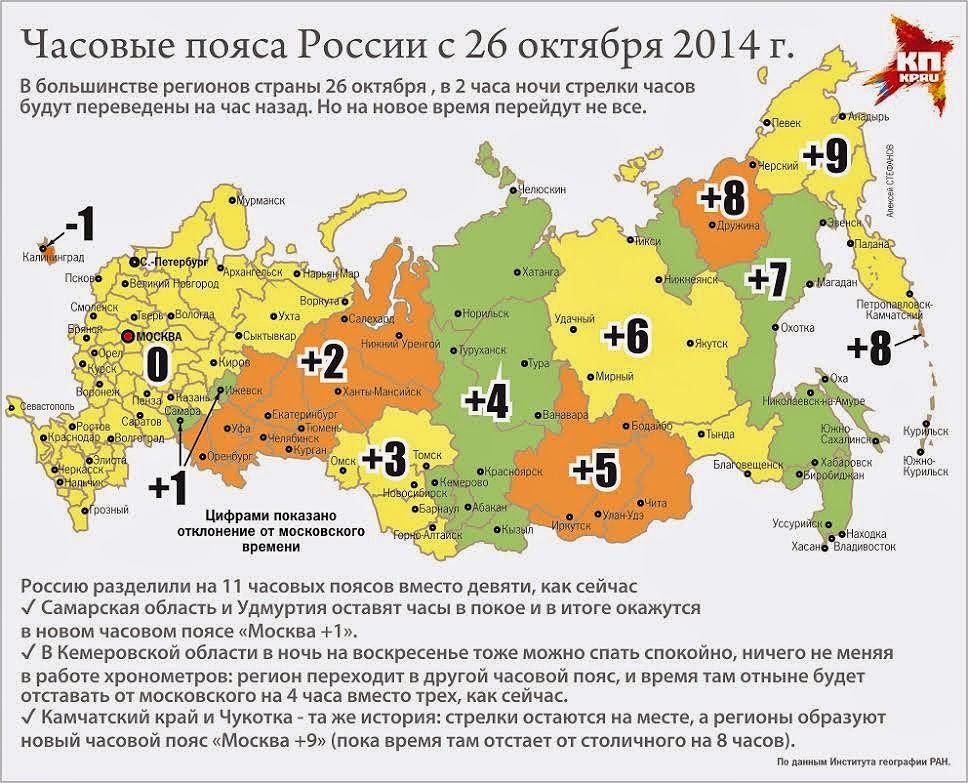Срок доставки товара в течении 1-3 дней !!!
|
|
Устройство Компьютера. Состав Системного Блока. Минимальный состав пк
Как устроен компьютер и что входит в его состав?
Один из первых вопросов, который возникает у начинающих пользователей: «Как устроен компьютер?» Ведь для того чтобы уверенно на нем работать, необходимо понимать его организацию и разбираться в том, что входит в его состав. Именно эта информация и будет рассмотрена в рамках данной статьи.

Общий вид
В состав любого современного персонального компьютера входят следующие элементы:
- Монитор.
- Системный блок.
- Устройства ввода и вывода.
Монитор предназначен для вывода информации. С его помощью легко и просто организуется взаимодействие пользователя с ЭВМ. Системный блок связывает между собой отдельные компоненты, расположенные снаружи. К нему подключается монитор и вся периферия. А вот то, как устроен компьютер внутри системного блока, будет описано в следующем разделе. Сюда входит множество компонентов, и их необходимо рассмотреть отдельно. Теперь выясним то, как устроен компьютер с позиции организации ввода и вывода. К этому классу устройств относится вся его периферия. Это и мышка, и клавиатура, и сканер, и принтер. Первые три используются только для ввода информации. Последний выводит ее на бумаге. Сейчас все большую популярность приобрели многофункциональные устройства, которые объединяют в себе не только принтер со сканером, но и копировальный аппарат.

Системный блок
В системном блоке размещены следующие компоненты персонального компьютера:
- Процессор с вентилятором для охлаждения.
- Видеокарта.
- Материнская плата.
- Оперативная память.
- Жесткий диск.
- Блок питания.
- Картридер.
- Привод компакт-дисков.
Процессор – это главный чип в системе. Он устанавливается на материнскую плату. В его состав входят устройство управления, кеш (быстрая память для хранения наиболее важных данных), регистры памяти и арифметически-логическое устройство. Это и есть то, как устроен процессор компьютера. Он сильно греется во время работы. Поэтому для его охлаждения используют вентиляторы, которые называются кулерами.
Видеокарта устанавливается в главную плату ПК. Основная ее задача – это вывод изображения на экран монитора. Она оснащена для этих целей отдельной мощной микросхемой и своей собственной памятью. Материнская плата является объединяющим элементом всей системы. На ней все устанавливается или подключатся.
Подсистема хранения информации на ПК состоит из двух компонентов: энергозависимого и длительного хранения. В первом случае это оперативная память, которая имеет высокое быстродействие, но при отключении полностью обнуляется. А вторая – это жесткий диск, который сохраняет данные длительное время. Это и есть то, как устроена память компьютера.
Блок питания отвечает за организацию энергоснабжения системы. Это отдельная «коробочка», которая устанавливается сверху или снизу тыльной стороны системного блока. Картридер и привод компак-дисков схожи между собой. Они работают со сменными носителями информации. Первый организует работу с различными видами флешек, а второй – с компакт-дисками (CD, DVD и Blu-ray, в зависимости от модели).

Заключение
Важно понимать, как устроен компьютер. За счет этого будет проще на нем работать. Также при появлении неисправностей появится возможность их диагностировать и устранить. Именно с этой позиции нужно знать и понимать устройство современной ЭВМ.
fb.ru
2.Состав и назначение основных элементов персонального компьютера
Персональный компьютер (ПК) предназначен для хранения и переработки информации. Информация может представлять собой текст, таблицы, рисунки, фотографии, звукозаписи и т. п. Информация хранится и обрабатывается в цифровом виде. Единица измерения информации - байт. Один байт (1б) соответствует примерно одному символу текста. Для удобства введены также более крупные единицы измерения информации: килобайт (Кб), мегабайт (Мб), гигабайт (Гб).
Современный ПК включает в себя следующие элементы:
Кроме перечисленных, в состав ПК могут входить модем или факс-модем, плоттер, устройства воспроизведения и записи звука и некоторые другие устройства.
Системный блок
В системном блоке размещаются основные устройства ПК, осуществляющие переработку и хранение информации. Непосредственно переработку информации производит процессор, размещенный на материнской плате системного блока.
Основная характеристика процессора - его быстродействие, иначе называемое «тактовая частота». Единица измерения тактовой частоты - мегагерц (МГц), Современные офисные ПК оснащены процессорами с тактовой частотой 200...400 МГц., на материнской плате системного блока расположено оперативное запоминающее устройство (ОЗУ), или оперативная память1. ОЗУ хранит информацию, в данный момент перерабатываемую процессором.
Необходимо отметить, что информация в оперативной памяти хранится только при включенном ПК. После выключения ПК вся информация из ОЗУ пропадает.
Основная характеристика ОЗУ -объем хранимой информации. Основная характеристика жесткого диска - объем хранимой информации. Современные офисные ПК оснащены жестким диском объемом 3...7 Гб. Для работы с внешними носителями информации системный блок имеет 1 или 2 дисковода для дискет3.
Монитор
Монитор служит для отображения информации. Подавляющее число современных мониторов цветные. Большинство мониторов оснащено электронно-лучевой трубкой и работает по принципу телевизора. Монитор имеет собственную кнопку включения и выключения, а также кнопки или регуляторы для настройки яркости, контрастности и размера изображения. Современные офисные ПК имеют мониторы с размером экрана по диагонали 15" (38 см) или 17" (43 см).
Клавиатура
Клавиатура предназначена для ввода информации и управления ПК. В настоящее время чаще всего используются так называемые «стандартные клавиатуры 101/102 клавиши». На клавиатуре имеются алфавитно-цифровые клавиши, предназначенные для ввода букв, цифр, знаков препинания, некоторых математических и специальных символов.
Ввод прописных букв производится при нажатой клавише [Shift]. Для переключения клавиатуры в верхний регистр используют клавишу [CapsLock].Для подтверждения выбранной команды, перехода к новому абзацу при вводе текста используют клавишу [Enter]. Для отказа от выполнения — клавишу [Esc]. Для перемещения курсора используют клавиши [Home], [End], [PageDown], [PageUp]. Для удаления символа слева от курсора используют клавишу [Backspace].Для удаления выделенного объекта или удаления символа справа от курсора используют клавишу [Delete]. Клавиши [Ctrl] и [Alt] используют, как правило, в комбинации с другими клавишами. Функциональные клавиши от [F1] до [F12] могут иметь разное назначение, в зависимости от используемой в данный момент программы. Однако, клавиша [F1] практически во всех случаях вызывает справочную систему.
Мышь
Мышь предназначена для перемещения курсора по экрану и управления различными объектами. В настоящее время чаще всего встречаются двухкнопочные мыши.
Принтер
Принтеры служат для вывода документов на бумагу. В современном офисе чаще всего используют лазерные принтеры. Лазерный принтер позволяет печатать до 10 страниц в минуту, обеспечивая высокое качество печати. Струйные принтеры работают медленнее, качество печати на них ниже. Матричные принтеры в современных офисах практически не используются.
Сканер
Сканер предназначен для ввода в ПК рисунков, фотографий, схем и других изображений. Помимо этого, сканер, при наличии специальной программы, позволяет вводить и распознавать текстовые материалы. В настоящее время повсеместно используют планшетные сканеры. Ручные сканеры уже практически не встречаются.
studfiles.net
Состав персонального компьютера (ПК)
1. Состав персонального компьютера (ПК)
1.1. Процессор (CPU)
Микропроцессор — устройство, отвечающее за выполнение арифметических, логических и операций управления, записанных в машинном коде, реализованный в виде одной микросхемы. В настоящее время наиболее широкое распространение получили платы компаний Intel и AMD, которые различаются по стоимости, производительности, и количеству ядер (1, 2, 4, 6, 8).
1.2. Системная плата
Материнская плата (англ. motherboard, MB, также используется название англ. mainboard — главная плата) — это сложная многослойная печатная плата, на которой устанавливаются основные компоненты персонального компьютера. Как правило, материнская плата содержит разъёмы (слоты) для подключения дополнительных контроллеров, для подключения которых обычно используются шины USB, PCI и PCI-Express.
1.3. Оперативная память
Оперативная память (также оперативное запоминающее устройство, ОЗУ) предназначена для временного хранения данных и команд, необходимых процессору для выполнения им операций.
Виды оперативной памяти:
- DDR - является самым старым видом оперативной памяти, которую можно еще сегодня купить. Рабочее напряжение DDR - 2.5 вольт (обычно увеличивается при разгоне процессора), и является наибольшим потребителем электроэнергии из рассматриваемых видов памяти.
- DDR2 - это наиболее распространенный вид памяти, который используется в современных компьютерах. Это не самый старый, но и не новейший вид оперативной памяти.
- DDR3 - быстрый и новый тип памяти.
Все три вида памяти не совместимы друг с другом!
1.4. Видеокарта
Видеокарта (известна также как графическая плата, графическая карта, видеоадаптер) (англ. videocard) — устройство, преобразующее изображение, находящееся в памяти компьютера, в видеосигнал для монитора. Дополнительная видеокарта необходима лишь при условии, что ПК используется для обработки сложной графики.
1.5. Жесткий диск
Накопитель на жёстких магнитных дисках, НЖМД, жёсткий диск, винт, хард, харддиск, HDD — энергонезависимое, перезаписываемое компьютерное запоминающее устройство. Является основным накопителем данных практически во всех современных компьютерах. При выборе жесткого диска необходимо учитывать его интерфейс. В настоящее время наиболее распространен интерфейс SATA, но для модернизации старых ПК необходимо использовать жесткий диск с интерфейсом IDE. С целью увеличения производительности и надежности хранения информации, возможна установка в ПК нескольких жестких дисков.
1.6. Звуковая карта
З вуковая плата (также называемая звуковая карта или музыкальная плата) (англ. sound card) — это плата, которая позволяет работать со звуком на компьютере. В настоящее время звуковые карты бывают как встроенными в материнскую плату, так и отдельными платами расширения или как внешними устройствами
1.7. Накопители и носители информации
- Диске́та - портативный магнитный носитель информации, используемый для многократной записи и хранения данных сравнительно небольшого объема. Этот вид носителя был особенно распространён в 1970-1990гг
- Диски оптические (CD, DVD ) В качестве носителей оптический привод использует плоские многослойные диски диаметром 8 или 12 см. При заказе дисков необходимо обращать внимание на тот тип устройства чтения/записи (привод), установленный в вашем ПК
- U SBFlashDrive - носитель информации, используемый для хранения, переноса и обмена данными, резервного копирования и др. Подключается к компьютеру или иному считывающему устройству через стандартный разъём USB. Возможна ситуация когда устройство автоматически не определяется на компьютерах с операционной системой Windows 95, 98, Me, NT, 2000 , тогда необходимо дополнительно устанавливать драйвера. Если флеш не работает при включении в USB разъем на лицевой панели системного блока, подключите ее в любой USB разъем с тыльной стороны системного блока (рис.1). В основном в настоящее время используются накопители на 2, 4 и 8 Gb.
1.8. Оптический привод ( rewriter) – устройство чтения, записи дисков Можно выделить несколько основных типов данных устройств:
- CD-ROM - данный привод способен читать только обычные CD.
- CD-RW - CD-RW позволяет не только считывать информацию с обычных компакт-дисков, но и записывать её на CD-R и CD-RW.
- DVD-ROM - устройство, способное читать компакт-диски DVD.
- DVD-CD-RW Combo - так называемый Combo-драйв, который сочетает в себе функции таких устройств, как DVD-ROM и CD-RW и, соответственно, может записывать диски CD-R и CD-RW, считывать как обычные CD, так и DVD.
- DVD-RW –позволяет не только читать диски CD/DVD, но и записывать как обычные CD-R/CD-RW-носители, так и куда более ёмкие DVD-R/DVD-RW/DVD+R/DVD+RW.
- Blu -Ray, BD (blue ray — синий луч) — формат оптического носителя, используемый для записи и хранения цифровых данных, включая видео высокой чёткости с повышенной плотностью. Однослойный диск Blu-ray (BD) может хранить 23,3/25/27 или 33 Гб, двухслойный диск может вместить 46,6/50/54 или 66 Гб.
Примечание: при подборе конфигурации ПК необходимо обращать внимание на совместимость компонентов!
Отзывы и комментарии
| Следующая > |
Следующие статьи:
hotuser.ru
| Итак, чтобы изучить устройство компьютера и увидеть состав системного блока, необходимо снять боковую крышку.
1. Корпус
3. Блок питания
3. Центральный процессор
4. Корпусный вентилятор (кулер)
5. Модули оперативной памяти
6. Видеокарта (видеоадаптер, видеопроцессор)
7-8. PCI-устройства
9-10. CD/DVD приводы
11. Жесткий диск
12. Материнская плата
Прежде чем приступать к выбору и покупке нового компьютера или начинать модернизацию и апгрейд старого, необходимо знать устройство компьютера, т.е. из чего же состоит и как устроен системный блок. Другими словами нужно знать что мы собираемся покупать или модернизировать. |
kompsekret.ru